
Con il clima più caldo finalmente in arrivo, molte famiglie stanno cambiando i loro termostati dal riscaldamento al raffreddamento. Ecco come farlo sul termostato Nest.
RELAZIONATO: Come installare e configurare il termostato Nest
Il termostato Nest ti consente di controllare e gestire il dispositivo da remoto dal tuo smartphone e viene fornito anche con funzionalità di apprendimento che possono apprendere le tue abitudini e modelli e alla fine regolare automaticamente il termostato per te. Tuttavia, a volte può essere la più piccola delle funzionalità difficili da trovare.
Caso in questione: come si fa a passare il termostato Nest dal riscaldamento al raffreddamento o dal raffreddamento al riscaldamento all'inizio della stagione? In realtà è molto semplice e puoi farlo dall'app Nest o dall'unità stessa del termostato Nest.
Dall'app Nest
Apri l'app Nest sul tuo telefono e seleziona il tuo termostato Nest dalla schermata principale.
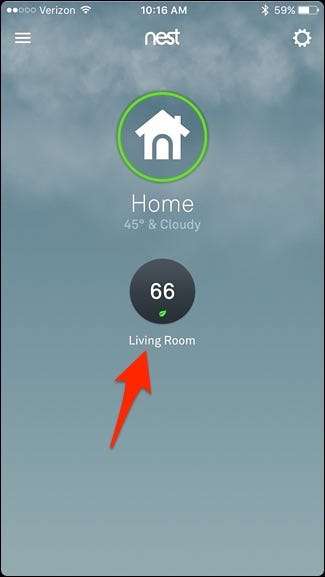
Nell'angolo inferiore sinistro, tocca "Heat". Potrebbe anche dire "Fantastico" a seconda di cosa lo hai già impostato.
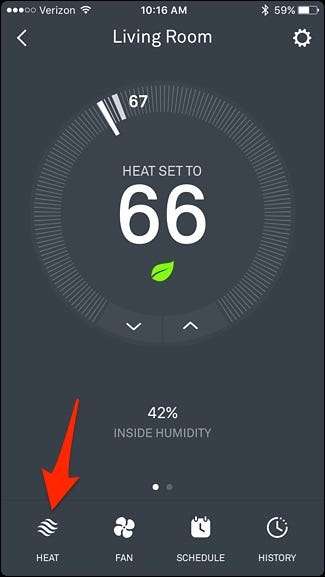
Apparirà un pop-up che ti offrirà diverse opzioni. Se vuoi passare alla tua aria condizionata, tocca "Cool". Se vuoi passare al riscaldamento, tocca "Riscaldamento". Puoi anche spegnere il tuo termostato Nest da qui e c'è persino un'impostazione in cui puoi scegliere sia Caldo che Freddo contemporaneamente. (Ne discuteremo di più tra un minuto.)
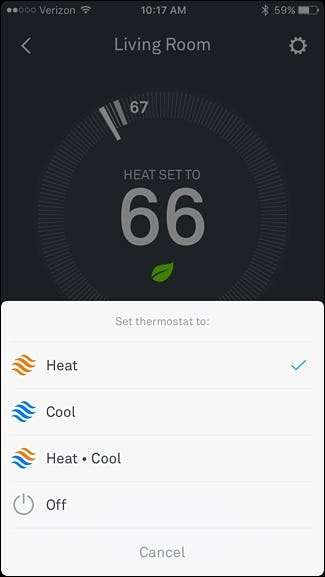
Quando passi da Caldo a Freddo, la temperatura impostata del termostato passa automaticamente a un'impostazione più alta e da lì puoi regolarla secondo necessità. Farà l'opposto quando si passa da Freddo a Caldo, scendendo all'ultima temperatura impostata prima di passare a Freddo.
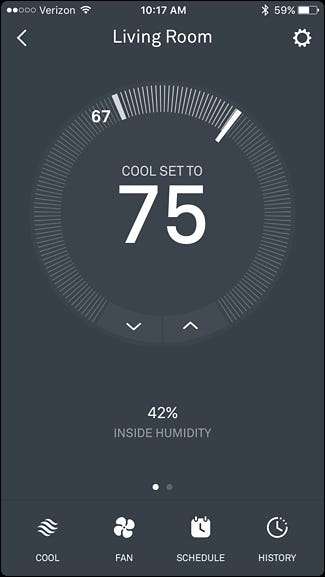
Quando passi a "Heat-Cool", il termostato Nest accenderà automaticamente il forno o il condizionatore d'aria ogni volta che è necessario, invece di avere solo l'uno o l'altro abilitato in qualsiasi momento.
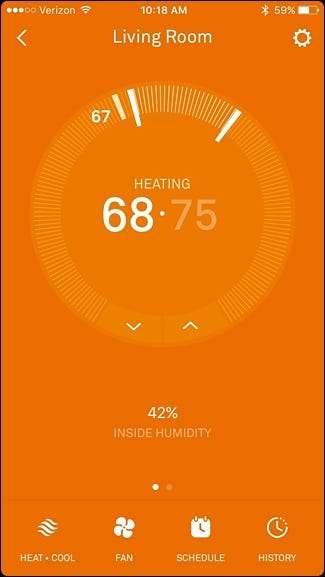
Utilizzando questa impostazione, puoi impostare un intervallo di temperatura tra cui mantenere la tua casa e il termostato Nest si prenderà cura di tutto automaticamente senza dover passare manualmente avanti e indietro tra Caldo e Freddo.
Sul termostato Nest
Il passaggio da Caldo a Freddo e viceversa utilizza lo stesso metodo nell'app, ma ovviamente è un po 'diverso sullo schermo più piccolo del termostato Nest.
Premi sull'unità del termostato Nest per visualizzare il menu principale.

Usa la rotella di scorrimento argentata e vai su "Termostato". Premere sull'unità per selezionarlo.

Da lì, scorri e seleziona "Caldo", "Freddo", "Caldo-Freddo" o "Spento", proprio come faresti nell'app Nest.

L'impostazione "Caldo-Freddo" può essere ottima per quando le stagioni stanno cambiando, il che significa che fuori sta diventando più caldo, ma ci sono ancora giorni in cui può fare freddo (e viceversa in autunno). Per questo motivo, l'impostazione Heat-Cool ti impedisce di dover passare costantemente avanti e indietro tra riscaldamento e raffreddamento quando il tempo è un po 'imprevedibile.







